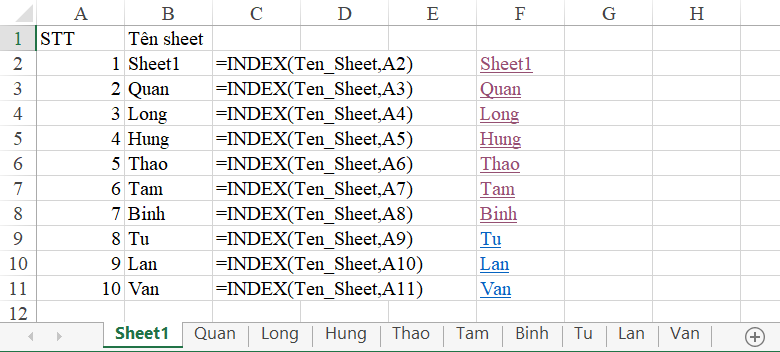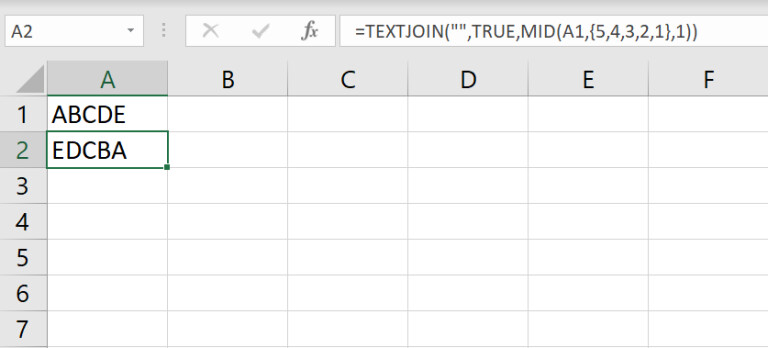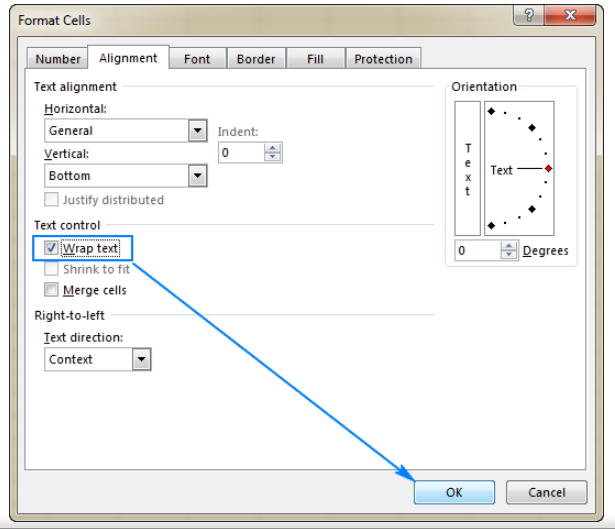Hàm MODE trong Excel có chức năng tìm ra một số có tần suất xuất hiện nhiều lần nhất trong một mảng dữ liệu. Hãy cùng tìm hiểu chi tiết về cách dùng hàm này trong bài viết bên dưới nhé!
Cú pháp: MODE(số 1, số 2, số 3, …)
Trong đó:
- Số 1 (bắt buộc) là đối số có dạng số đầu tiên cho những gì mà bạn muốn tính số yếu vị.
- Số 2, số 3 … : (tùy chọn) à đối số có dạng số thứ 2, thứ 3,… mà bạn muốn tính toán số yếu vị trong đó.
Lưu ý:
– Đối số ở đây có thể là số, mảng hoặc là tham chiếu có chứa số.
– Những đối số là văn bản hoặc là giá trị lỗi không thể thực hiện chuyển đổi thành số thì hàm sẽ lỗi.
– Nếu như đối số, tham chiếu hoặc là mảng có chứa giá trị logic, văn bản hay ô trống thì lúc đó sẽ bị bỏ qua, các ô có giá trị 0 sẽ được tính.
– Những đối số không có số nào được lặp lại trên 2 lần thì hàm sẽ báo lỗi.
Ví dụ:
Cho bảng dữ liệu như ảnh bên dưới:
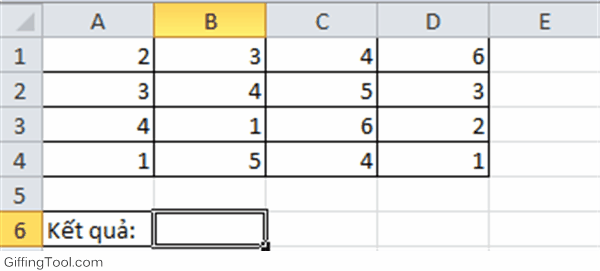
Để thực hiện tìm số có tần xuất lớn nhất trong mảng dữ liệu trên, tại ô B6 bạn hãy nhập: =MODE(A1:D4) → Enter.
Kết quả thu được lúc này sẽ là:

Vậy là bạn đã biết được cách dùng hàm MODE trong Excel rồi đấy, chúc bạn thực hiện thành công!
Xem thêm: Cách sử dụng hàm IF nhiều điều kiện trong Excel